
Inhaltsverzeichnis:
- Autor John Day [email protected].
- Public 2024-01-30 07:20.
- Zuletzt bearbeitet 2025-01-23 12:52.

Hallo Leute, In diesem Instructable werde ich erklären, wie man eine einfache Wetterstation zum Erfassen von Temperatur und Luftfeuchtigkeit mit dem DHT11-Sensor und Arduino herstellt. Die erfassten Daten werden auf dem LCD-Display angezeigt. Bevor Sie mit dieser Anleitung beginnen, müssen Sie einige Informationen über den DHT11-Sensor kennen.
Weitere Informationen finden Sie unter Electronics Projects Hub
Lass uns loslegen….
Schritt 1: Erforderliche Teile

DHT11
16×2 LCD-Anzeige
Arduino Uno
Stecker-zu-Buchse-Überbrückungsdrähte - 8
Schritt 2: Über den DHT11-Sensor
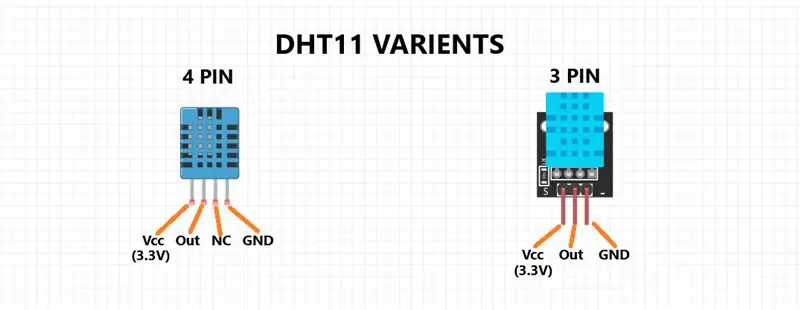
DHT11 ist ein Feuchtigkeits- und Temperatursensor. Er kann sowohl als Feuchtesensor als auch als Temperatursensor verwendet werden. Sie können den dht11-Sensor in 2 Typen auf dem Markt finden. Einer ist mit 4 Pins und einer mit 3 Pins. Im 3-poligen dht11-Sensor wird bereits ein 10k Ohm Widerstand im Modul hinzugefügt. Die Betriebsspannung dieses Moduls beträgt 3,3 V. Der Ausgang dieses Sensors ist digital.
Schritt 3: DHT11 mit Arduino verbinden
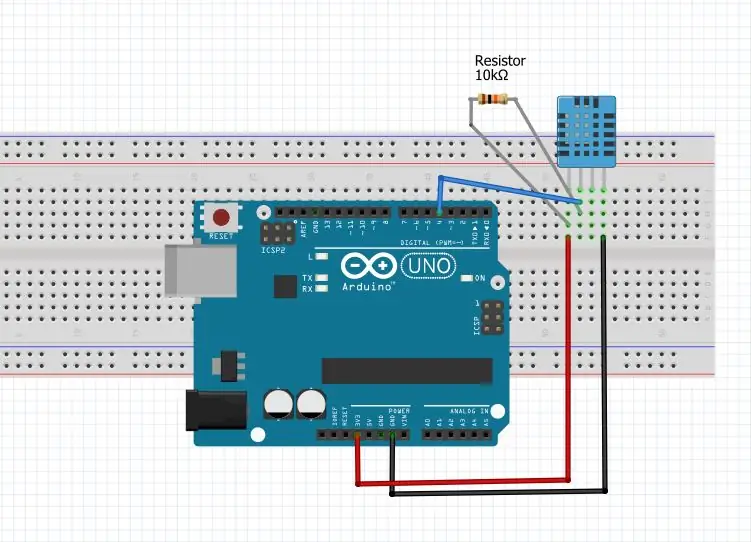

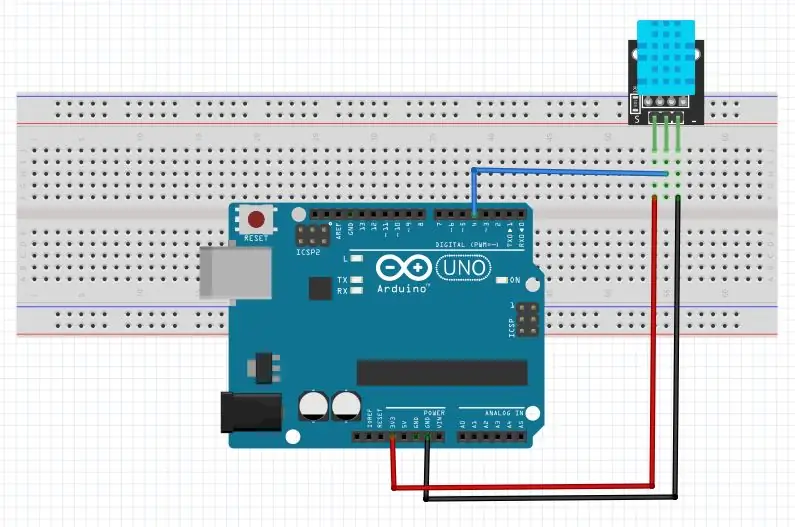
Wenn Sie 4-polige DHT11-Verbindungen verwenden, sind dies wie folgt:
DHT11 |
Arduino UNO |
| Vcc | 3.3V |
| aus | PIN4 (digital) |
| Masse | Masse |
| NC | -- |
Schließen Sie einen 10K Ohm Widerstand zwischen Vcc und Out Pin von DHT11 an.
Wenn Sie 3-polige DHT11-Verbindungen verwenden, sind dies wie folgt:
DHT11 |
Arduino UNO |
| Vcc | 3.3V |
| aus | PIN4 (digital) |
| Masse | Masse |
Schritt 4: Anschließen des I2C-LCD-Displays an Arduino
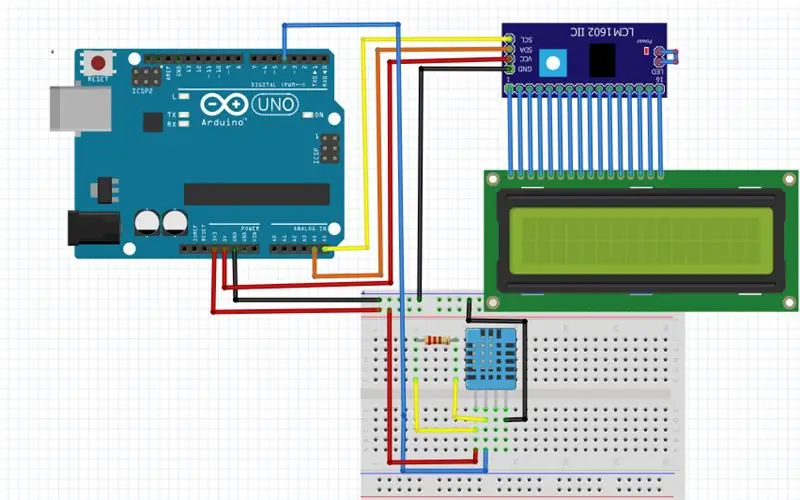

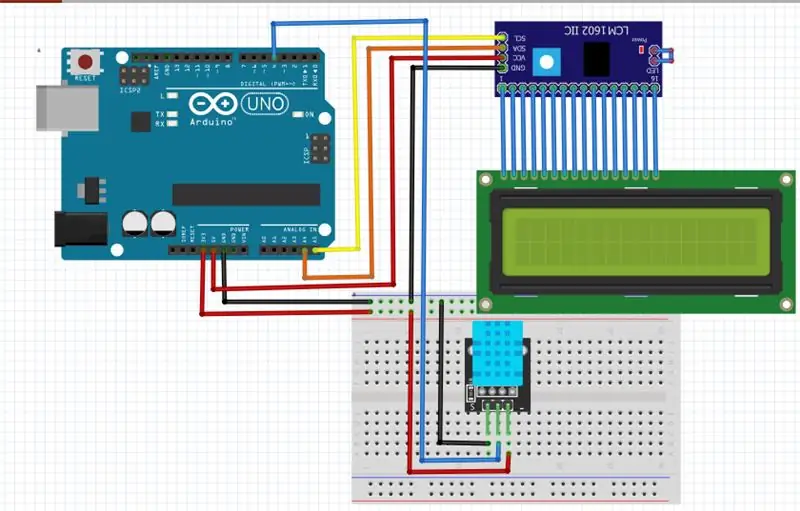
Ich habe bereits eine Anleitung zum Anschließen des I2C-LCD-Displays an Arduino erstellt
Sie können hier https://www.instructables.com/id/How-to-Connect-I2 überprüfen…
I2C-LCD-Arduino
GND GND
VCC 5V
SDA A4
SCL A5
Schritt 5: Code
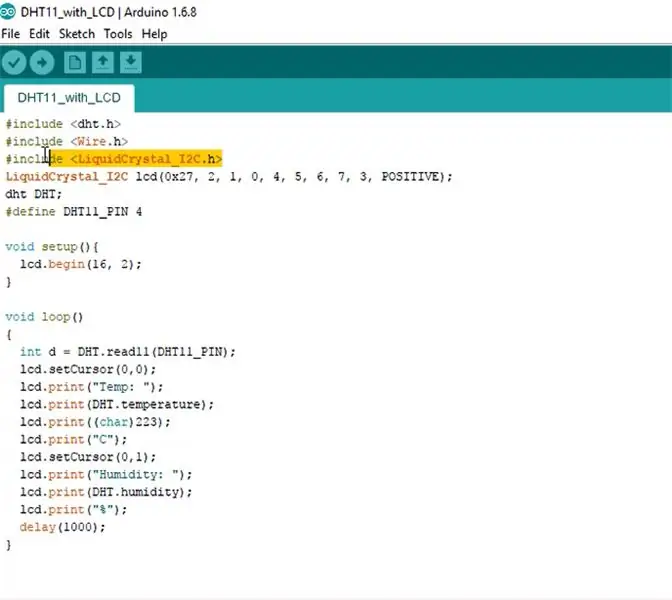
Sie müssen dht11- und I2C-LCD-Bibliotheken einschließen. Sie können unten herunterladen.
DHT11-Bibliothek herunterladen
I2C-LCD-Bibliothek herunterladen
Arduino-Code herunterladen
#enthalten
#enthalten
#enthalten
LiquidCrystal_I2C lcd(0x27, 2, 1, 0, 4, 5, 6, 7, 3, POSITIV);
dht-DHT; #define DHT11_PIN 4
Void-Setup () {
lcd.begin(16, 2); }
Leere Schleife () {
int d = DHT.read11(DHT11_PIN);
lcd.setCursor(0, 0);
lcd.print("Temp:");
lcd.print (DHT.temperatur);
lcd.print ((Zeichen)223);
lcd.print("C");
lcd.setCursor(0, 1);
lcd.print("Luftfeuchtigkeit:");
lcd.print (DHT.humidity);
lcd.print("%");
Verzögerung (1000);
}
Schritt 6: Komplette Konstruktion und Arbeit

Vergesst nicht meinen YouTube Kanal zu abonnieren
Besuchen Sie meine Website Electronics Projects Hub
Empfohlen:
So erstellen Sie eine einfache Website mit Notepad – wikiHow

Wie erstelle ich eine einfache Website mit Notepad: Hat sich jemand gefragt, wie ich aus einem einfachen Schreibprogramm eine Website erstelle? Website nur mit Notizblock
Eine einfache Wetterstation erstellen – wikiHow

So erstellen Sie eine einfache Wetterstation: Hallo Leute, in diesem Video zeige ich Ihnen, wie Sie eine einfache Wetterstation erstellen, um Temperatur und Luftfeuchtigkeit mit dem DHT11-Sensor zu messen
So erstellen Sie eine einfache Webseite mit Klammern für Anfänger – wikiHow

So erstellen Sie eine einfache Webseite mit Klammern für Anfänger: EinführungDie folgenden Anweisungen bieten eine Schritt-für-Schritt-Anleitung zum Erstellen einer Webseite mit Klammern. Brackets ist ein Quellcode-Editor mit Schwerpunkt auf Webentwicklung. Es wurde von Adobe Systems erstellt und ist eine kostenlose Open-Source-Software, die
So erhalten Sie Musik von fast jeder (Haha) Website (solange Sie sie hören können, können Sie sie bekommen Okay, wenn sie in Flash eingebettet ist, können Sie es möglicherweise nic

So erhalten Sie Musik von fast jeder (Haha) Website (solange Sie sie hören können, können Sie sie bekommen … Okay, wenn sie in Flash eingebettet ist, können Sie es möglicherweise nicht) BEARBEITET!!!!! Zusätzliche Informationen: Wenn Sie jemals auf eine Website gehen und ein Lied abspielen, das Sie mögen und es wollen, dann ist hier das anweisbare für Sie, nicht meine Schuld, wenn Sie etwas durcheinander bringen (nur so wird es passieren, wenn Sie ohne Grund anfangen, Dinge zu löschen) ) Ich konnte Musik für
Eine wirklich einfache / einfache / nicht komplizierte Möglichkeit, Menschen / Menschen / Tiere / Roboter mit GIMP so aussehen zu lassen, als hätten sie eine wirklich kühle / helle

Eine wirklich einfache / einfache / nicht komplizierte Möglichkeit, Menschen / Menschen / Tiere / Roboter mit GIMP so aussehen zu lassen, als hätten sie eine wirklich kühle / helle Wärmesicht (Farbe Ihrer Wahl)
